Microsoft Edge是微软在更新win10系统的同时发布的一款新浏览器,它基于IE浏览器设计,是新一代的微软指定浏览器!这款浏览器从上市到现在一直都是备受争议的软件,有的用户喜欢使用IE,也有用户喜欢Edge。在使用新版本的edge时我们有用户遇到了这样的一个错误,那就是在浏览器中播放视频的时候显示黑屏不能播放,若是弹出了提示界面我们点击允许就可以观看视频,有的界面不会弹出提示我们就不能观看视频。如何才能关闭提示正常的播放视频呢?大家不要着急,小编有方法!
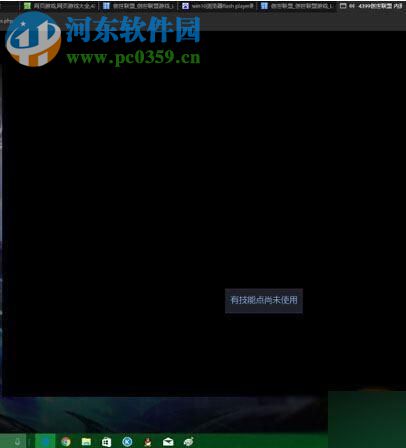
方法步骤:
1、打开电脑之后使用组合键:win+r调出运存界面,在下图中的输入框中输入命令:gpedit.msc ,最后按下回车键就可以进入组策略编辑器界面了!
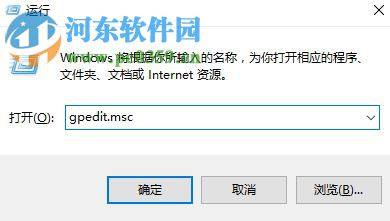
2、打开下图中的窗口之后在左侧的界面中使用鼠标单击一下的几个文件夹:
计算机配置 →管理模板 →Windows 组件 →Microsoft Edge
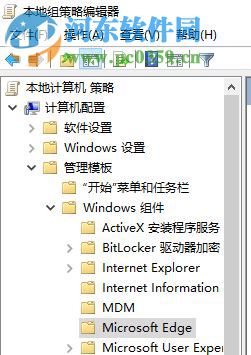
3、打开最后的edeg浏览器文件夹之后在右侧的界面中找到叫做:“允许“Adobe Flahs 即插即用”设置 ;”的程序,使用鼠标双击将它打开!
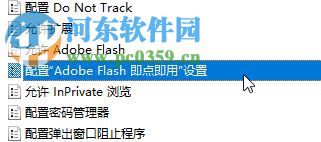
4、完成之后接着在它的属性设置界面中使用鼠标单击左侧的“已启用”选项,选定这个选项之后依次单击下方的应用和确定按钮进行保存!

完成上述步骤之后需要将电脑中的浏览器重新启动才能生效哦。关于在edge浏览器中观看视频黑屏问题的解决方法小编就介绍到这里了,希望此教程能够帮助你解决这个问题 !













![html和css如何制作小球,[网页设计]使用CSS3动画模拟实现小球自由落体效果](http://pic.xiahunao.cn/html和css如何制作小球,[网页设计]使用CSS3动画模拟实现小球自由落体效果)
---土壤湿度传感器...)
)



 。_学小易找答案...)